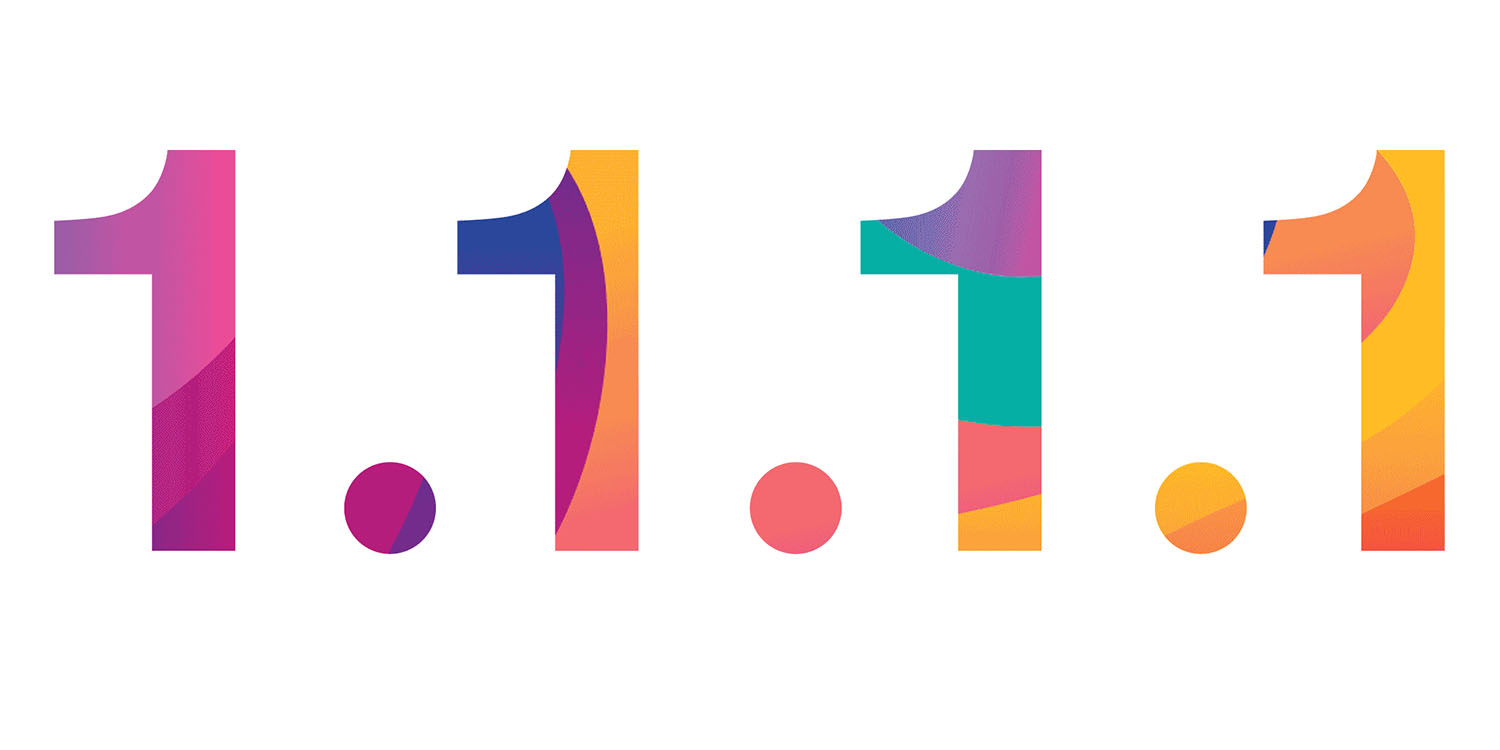
[ad_1]
Cloudflare vous a facilité la tâche de protéger votre confidentialité de navigation sur les appareils iOS et Android avec une nouvelle application 1.1.1.1…

NordVPN
La norme de référence en matière de protection de la vie privée sur Internet consiste à utiliser un service VPN. Ceci crypte tout le trafic afin que votre FAI n’ait aucun moyen de savoir quels sites vous visitez ou ce que vous y faites. Mais les VPN de confiance coûtent de l'argent.
Une approche alternative gratuite qui protège certaines de vos données consiste à utiliser un serveur DNS (Domain Name Server) tiers. L’utilisation d’un DNS externe signifie que votre fournisseur de services Internet ne peut pas voir les sites que vous visitez. Il vous guidera également autour de la plupart des blocs imposés par les FAI et peut souvent accélérer le temps nécessaire pour se connecter à un site Web.
Cloudflare offre un DNS gratuit sur 1.1.1.1. La société ne consigne pas les adresses IP et supprime tous les journaux au bout de 24 heures – même en faisant appel à un cabinet d’audit indépendant pour le vérifier chaque année. L’avantage de Cloudflare est que l’utilisation du DNS de la société signifie des connexions plus rapides aux sites Web de ses clients.
Vous pouvez définir manuellement votre DNS sur un périphérique iOS, mais il est assez complexe. Vous devez aller dans Paramètres> Wi-Fi> le bouton i en regard de votre réseau Wi-Fi> DNS: Configurez DNS> Manuel> Ajouter un serveur> Tapez 1.1.1.1> Enregistrer. Et répétez le processus pour ajouter le serveur de sauvegarde 1.0.0.1.
Pour éviter tout cela, l'application 1.1.1.1 le fait pour vous en un clic. Il suffit d'ouvrir l'application et de basculer le curseur sur Connecté.
1.1.1.1 est téléchargeable gratuitement sur l'App Store. Si vous souhaitez également utiliser Cloudflare pour votre Mac, vous devez toujours procéder de la manière ancienne: Préférences Système> Wi-Fi> Avancé> DNS> +> 1.1.1.1> OK. Ensuite, faites glisser 1.1.1.1 vers le haut. Personnellement, j'ai Cloudflare comme DNS principal et Google comme sauvegarde:
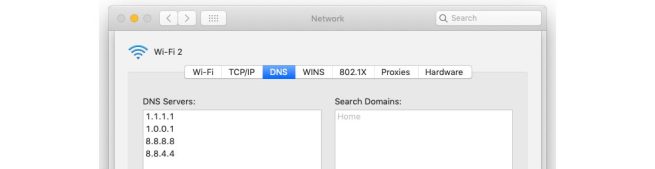
Consultez 9to5Mac sur YouTube pour plus d'informations sur Apple:
Source link